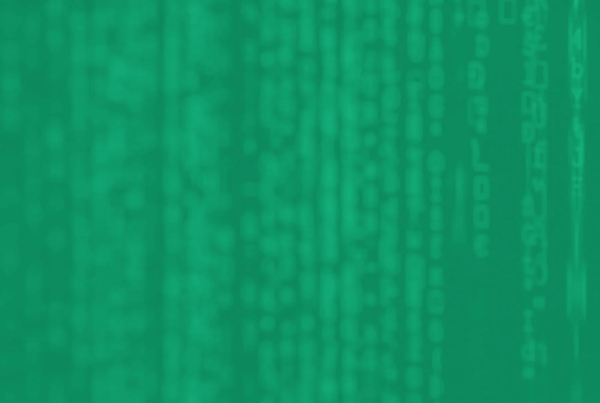SAR es una herramienta muy útil para el diagnóstico de recursos a lo largo del tiempo, gracias a su recopilación y almacén de métricas. En este instructivo te mostraremos cómo consultar estos datos.
1. Instalar la herramienta
Si aún no tenés instalada la herramienta SAR podés hacerlo con uno de los siguientes comandos (dependiendo de tu distribución):
CentOS/AlmaLinux:
yum install sysstat -yDebian/Ubuntu:
apt install sysstat2. Habilitar la herramienta
systemctl enable sysstat; systemctl start sysstat3. Usar la herramienta
La sintaxis que se utiliza para ejecutarla podés consultarla con el siguiente comando:
sar --helpLa cantidad de métricas que se pueden obtener es muy extensa, por tanto, a continuación te mostramos las más utilizadas:
3.1. Uso de CPU
Una ejecución sin parámetros te mostrará de forma predeterminada el uso de CPU del día.
sarSalida de ejemplo:
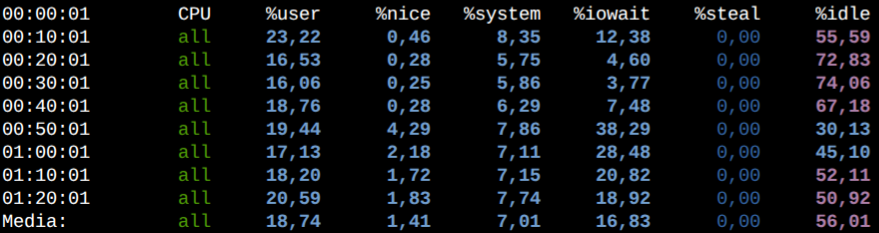
Aunque también podés obtener los datos de días anteriores, por ejemplo, para ver las métricas del día anterior:
sar -1En la salida del comando podrás ver distintas columnas, cada una indica una estadística diferente:
- CPU – Los vCores CPU consultados
- %user – Porcentaje de tiempo usado en tareas del usuario
- %nice – Porcentaje de tiempo usado en tareas del usuario con prioridad «nice»
- %system – Porcentaje de tiempo usado en tareas del sistema
- %iowait – Porcentaje de tiempo en que el CPU estuvo en reposo debido a solicitudes de I/O pendientes
- %steal – Porcentaje de tiempo que el CPU virtual del VPS estuvo en reposo debido a que el CPU físico estaba ocupado.
- %idle – Porcentaje de tiempo en que el CPU estuvo en reposo sin solicitudes de I/O pendientes
3.2 Uso de RAM
Para poder obtener estadísticas de la memoria, usá el comando:
sar -rSalida de ejemplo:

- kbmemfree: Cantidad de memoria libre (en kibibytes)
- kbavail: Cantidad de memoria disponible (en kibibytes) para nuevas aplicaciones
- kbmemused: Cantidad de memoria usada (en kibibytes)
- %memused: Porcentaje de memoria usada
- kbbuffers: Cantidad de memoria (en kibibytes) utilizada en buffers
- kbcached: Cantidad de memoria (en kibibytes) utilizada en caché
- kbcommit: Cantidad de memoria (en kibibytes) necesaria para mantener en ejecución todas las aplicaciones actuales
- %commit: Porcentaje de memoria necesaria para mantener en ejecución todas las aplicaciones actuales
- kbactive: Cantidad de memoria (en kibibytes) activa (memoria que ha sido usada recientemente. No se reclama a menos que sea realmente necesario)
- kbinact: Cantidad de memoria (en kibibytes) inactiva (memoria que no ha sido usada recientemente. Es más propensa a usarse)
- kbdirt: Cantidad de memoria (en kibibytes) que se espera se escriba en disco
3.3 Uso de disco (I/O)
Finalmente, el uso de I/O, para diagnosticar problemas de velocidad de lectura/escritura en disco.
Estos datos los podés obtener con:
sar -bSalida de ejemplo:
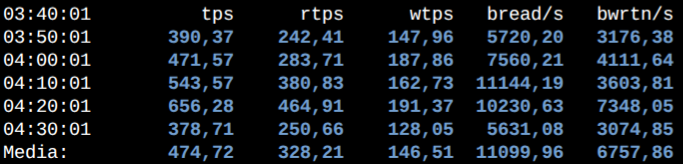
- tps: Total de transferencias (lectura y escritura) por segundo emitidas a todos los dispositivos de almacenamiento
- rtps: Total de pedidos de lectura por segundo emitidos a todos los dispositivos de almacenamiento
- wtps: Total de pedidos de escritura por segundo emitidos a todos los dispositivos de almacenamiento
- bread/s: Total de datos leídos desde dispositivos de almacenamiento
- bwrtn/s: Total de datos escritos a dispositivos de almacenamiento